Hur man använder Kodi webbgränssnitt
Miscellanea / / March 17, 2022

Kodi är en fantastisk öppen källkod och gratis mediaspelare. Många människor är omedvetna om Kodis onlinegränssnitt, ett fantastiskt verktyg. Kodi webbgränssnitt är en föga känd funktion som låter dig komma åt din videosamling var som helst. Chorus2, som just uppdaterades till en ny version, är ett utmärkt sätt att styra videouppspelning på ditt Kodi-system från en avlägsen plats. Kodi fjärråtkomst gör det enkelt och kräver ingen programvaruinstallation om du har Kodi på din smarta TV och vill styra det från din bärbara dator, eller om du har Kodi på ditt skrivbord och vill bläddra bland dina filer från din telefon. Fortsätt läsa för att lära dig hur du installerar och använder den här funktionen så att du kan lära dig hur du använder Kodi via webbgränssnittet.

Innehåll
- Hur man använder Kodi webbgränssnitt
- Hur man får åtkomst till Kodi webbgränssnitt
- Hur man spelar en ny musik eller video
- Vilka är elementen i Kodi Web?
- Vad kan jag göra med webbgränssnittet?
- 1. Fjärrkontroll
- 2. Hantera spellistor
- 3. Lagra Kodi-filer
Hur man använder Kodi webbgränssnitt
Ett webbgränssnitt kan öppnas på så många enheter du önskar. Detta är användbart när du har gäster i närheten och vill ge dem tillgång till Kodi för att lyssna på musik eller titta på film. Bjud bara in dina vänner att gå med i ditt Wi-Fi-nätverk och ge dem webbgränssnittsadressen, så kommer de att kunna använda Kodi också. Det skulle vara bäst att acceptera ditt Kodi-systems fjärrkontroll innan du använder webbgränssnittet. Så här kan du göra det.
1. tryck på Windows-nyckel, typ Kodi och klicka på Öppet.

2. Klicka på inställningar ikon.
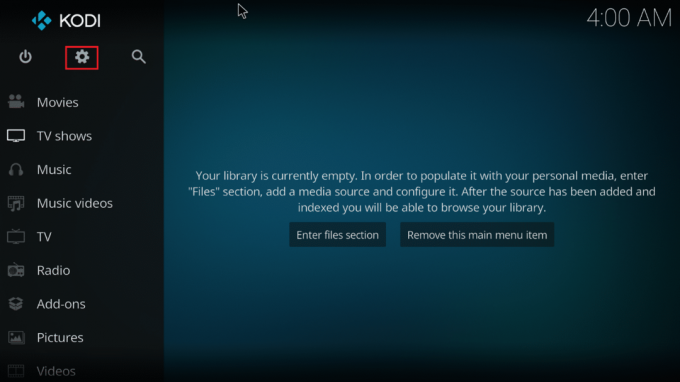
3. Gå till Serviceinställningar sida.

4. Gå nu till Kontrollera och slå på inställningen för Tillåt fjärrstyrning via HTTP.

5. Ställ in a Användarnamn och Lösenord.
6. Se till Kodi webbgränssnitt – Chorus2 väljs i webbgränssnitt sektion.

Efter det är allt du behöver göra att upptäcka ditt Kodi-system IP-adress. Så här tar du reda på din IP-adress om du inte känner till den:
1. Börja med att gå till din Kodi startskärm.
2. Navigera till inställningar.

3. Gå till Systeminformation sektion.
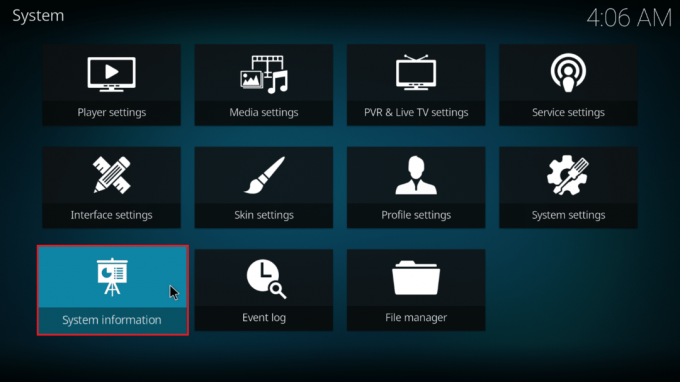
4. Gå till Nätverk sektion.
5. Gör en anteckning om din IP-adress.

6. Observera också det 8080 är standard portnummer.
Läs också:Hur man uppdaterar Kodi-biblioteket
Du har nu allt du behöver för att driva Kodi från din webbläsare. Följ dessa steg för att komma åt webbgränssnittet i ett webbläsarfönster.
1. tryck på Windows-nyckel. Typ Krom och starta den.
Notera: Det spelar ingen roll vilken webbläsare du använder. Här tas Google som exempel.

2. Skriv ditt IP-adress och portnummer i formatet IP-adress: port i adressfältet. Vanligtvis är din adress ungefär 192.168.1.16:8080. Träffa Stiga på.
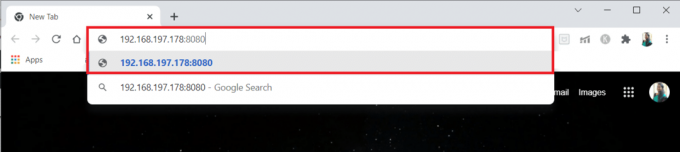
3. Gå in i Användarnamn och Lösenord du har ställt in tidigare.
4. Klick Logga in.
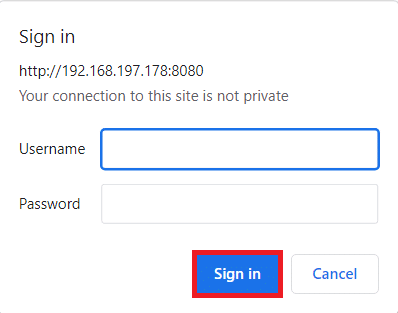
Webbgränssnittet kommer nu att visas. Du kan spara webbplatsen som ett bokmärke för att göra det lättare att använda webbgränssnittet senare.
Notera: Du kan också logga in på vilken enhet som helst som är ansluten till samma nätverk med formatet lokal värd: 8080.

Hur man får åtkomst till Kodi webbgränssnitt
Följ stegen nedan för Kodi fjärråtkomst i enklare steg.
1. Öppet Krom i den sekundära enheten.
Anteckning 1: Den sekundära enheten kan vara en mobil eller en PC. Se till att båda enheterna är det ansluten till samma nätverk.
Anteckning 2: Du kan använda vilken webbläsare du vill. Här tas Google som exempel.
2. Typ lokal värd: 8080 i adressfältet och tryck Stiga på.
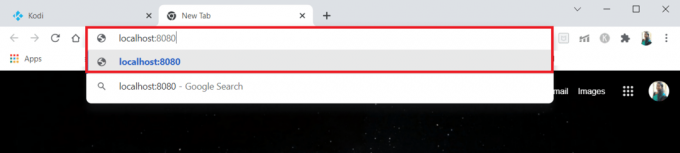
Läs också:Hur man fixar Kodi fortsätter att krascha vid start
Hur man spelar en ny musik eller video
Följ dessa steg för att spela en ny musik eller video på Kodi-webben.
1. Klicka på Lokal flik på vänster sida av skärmen.

2. Klicka på musik ikonen i den högra rutan. Kodi-ikonen på höger sida av skärmen blir rosa.
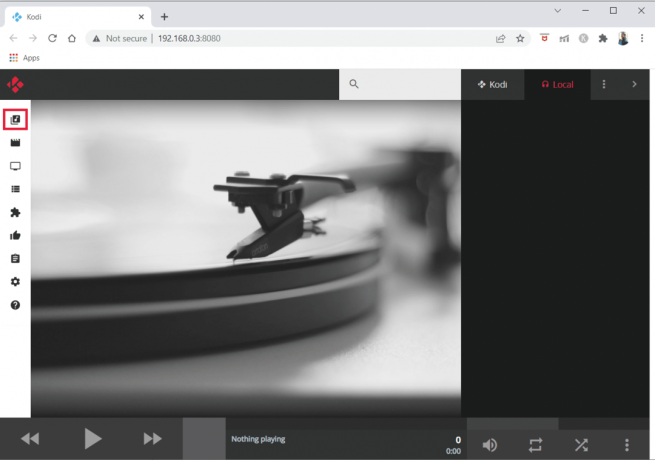
3. Bläddra nu och välj den musik du vill spela. Klicka på Spela ikon på låten att spela.

Nu kommer musiken att spelas på den sekundära enheten. Var uppmärksam på den grå stapeln längst ner på skärmen först och främst. Det är här du kan få mer information om materialet som spelas. Använd bakåt-, framåt- och spela/paus-knapparna till vänster för att styra vad som spelas nu. Volym-, repeterings- och shuffle-kontroller finns till höger. En miniatyrbild och beskrivning av media som för närvarande spelas kan ses i mitten.
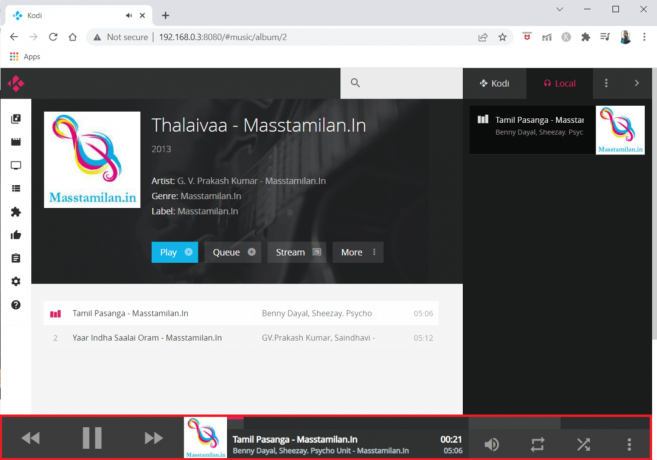
Du kan göra samma sak för att börja tittar på filmer eller tv-program.
Vilka är elementen i Kodi Web?
Det finns några fler användbara delar av Kodi webbgränssnitt som du bör vara medveten om.
- A sökruta kan hittas i det övre högra hörnet. Du kan söka igenom dina video- och ljudfiler när som helst, så det är en fantastisk metod för att upptäcka allt snabbt.
- En mörk ruta visar din nuvarande kö med kommande saker som ska spelas längst till höger. Den här kön kan manipuleras med de tre prickarna ovanpå varandras ikon, som kan rensa eller uppdatera spellistan.
- Du kan till och med spara spellistan för att lyssna på senare om du vill. Festläge låter dig blanda ett slumpmässigt urval av din musik.
- Slutligen kan du anpassa onlinegränssnittet och ändra många inställningar för både användargränssnittet och ditt Kodi-system genom att välja inställningsikonen längst till vänster. Detta öppnar hela inställningsmenyn för dig att titta över.
Läs också:5 bästa Kodi kinesiska filmer tillägg
Vad kan jag göra med webbgränssnittet?
Du har lärt dig hur du installerar och använder Kodi webbgränssnitt, och du undrar förmodligen vad du kan göra med det nu. Här är fem rekommendationer för att komma igång.
1. Fjärrkontroll
- Du kan använda ikonerna längst ned på skärmen för att spela/pausa, hoppa framåt och bakåt för grundläggande kontroller när du använder onlinegränssnittet.
- Du kan också använda repetera, blanda och ändra volymen.
Å andra sidan kan webbgränssnittet användas som fullständig fjärrkontroll. För att aktivera hela fjärrkontrollen, leta efter svart fält längst ner i webbgränssnittet. En miniatyrreplika av miniatyren för filmen, tv-programmet eller skivan du tittar på visas.
2. Hantera spellistor
- Möjligheten att lägga till filer till en spellista och omorganisera den befintliga spellistan är en av de mest användbara funktionerna i Kodi online-gränssnitt.
- Den aktuella spellistan visas på den högra panelen i webbgränssnittet, där du kan dra och släppa filer för att omorganisera dem eller ta bort dem genom att trycka på X på höger sida.
- Det finns också ett partyalternativ som låter dig och dina vänner skapa en spellista tillsammans.
3. Lagra Kodi-filer
- Med hjälp av onlinegränssnittet kan du söka i alla dina olika filformat.
- Överst i gränssnittet finns en grå låda med ett förstoringsglasemblem. Sätt bara in din sökterm på detta område.
- Detta kommer att returnera alla filer som uppfyller dina sökkriterier, inklusive filmer, avsnitt av TV-program och musik. Sedan kan du spela upp filen genom att klicka på konstverket.
Vanliga frågor (FAQs)
Q1. På Kodi, hur går jag online?
Ans. Kodi online-gränssnitt är enkelt att använda. Om du använder gränssnittet på samma enhet som Kodi, öppna helt enkelt din webbläsare. Skriv sedan i adressfältet lokal värd: 8080. Webbgränssnittet öppnas som ett resultat av detta.
Q2. Måste jag lösenordsskydda mitt Kodi-webbgränssnitt?
Ans.Ja, måste du lösenordsskydda ditt Kodi-webbgränssnitt. Om du inte anger ett lösenord kommer dina Kodi-kontroller att vara tillgängliga offentligt på Internet så att alla kan komma åt din Kodi.
Q3. Kan jag använda andra webbgränssnitt för Kodi istället för Chrous2?
Ans.Ja, kan du använda andra webbgränssnitt som t.ex Arch, Tex och kör. Du kan välja vilket som helst av dessa webbgränssnitt i Tjänster sida medan du ställer in åtkomst till webbgränssnittet.
Rekommenderad:
- Fixa Windows 10 0xc004f075-fel
- Hur man laddar ner Telegram-videor på Windows 10
- Åtgärda kameran som inte fungerar i team
- Hur man ändrar bild på Spotify-spellistan
Vi hoppas att du tyckte att denna information var användbar och att du kunde fjärråtkomst till Kodi med hjälp av Kodi webbgränssnitt. Använd formuläret nedan om du har några frågor eller kommentarer. Låt oss veta vad du vill lära dig härnäst.



